HP EliteDesk 705 G2 Microtower PC Manuel d'utilisateur
Naviguer en ligne ou télécharger Manuel d'utilisateur pour Non HP EliteDesk 705 G2 Microtower PC. HP EliteDesk 705 G2 Microtower PC Οδηγός αναφοράς υλικού Manuel d'utilisatio
- Page / 49
- Table des matières
- MARQUE LIVRES
- Οδηγός αναφοράς υλικού 1
- Πίνακας περιεχομένων 5
- 1 Χαρακτηριστικά προϊόντος 7
- Τμήματα στην πρόσοψη 8
- Τμήματα πίσω πλευράς 9
- Θέση σειριακού αριθμού 10
- 2 Αναβαθμίσεις υλικού 11
- Αφαίρεση της πρόσοψης 14
- Επανατοποθέτηση της πρόσοψης 16
- Συνδέσεις κάρτας συστήματος 17
- Εγκατάσταση πρόσθετης μνήμης 18
- Θέσεις μονάδας δίσκου 25
- Κλειδαριά καλωδίου 35
- Ασφάλεια πρόσοψης 41
- Α Αντικατάσταση μπαταρίας 42
- Β Ηλεκτροστατική αποφόρτιση 45
- Προετοιμασία για αποστολή 47
- Δ Προσβασιμότητα 48
- Ευρετήριο 49
Résumé du contenu
Οδηγός αναφοράς υλικούΕπαγγελματικός υπολογιστής HP EliteDesk 705 G2 MT
Θέση σειριακού αριθμούΚάθε υπολογιστής έχει έναν μοναδικό σειριακό αριθμό και ένα αναγνωριστικό προϊόντος που βρίσκονται στοεξωτερικό μέρος του υπολογ
2 Αναβαθμίσεις υλικούΔυνατότητες επισκευήςΟ υπολογιστής διαθέτει χαρακτηριστικά τα οποία διευκολύνουν την αναβάθμιση και επισκευή του. Γιαορισμένες δι
Αφαίρεση του καλύμματος πρόσβασης στον υπολογιστήΓια να αποκτήσετε πρόσβαση στα εσωτερικά εξαρτήματα, πρέπει να αφαιρέσετε το κάλυμμα πρόσβασης:1. Αφα
Επανατοποθέτηση καλύμματος πρόσβασης στον υπολογιστήΤοποθετήστε το κάλυμμα πάνω στον υπολογιστή (1) και κατόπιν σύρετέ το προς τα μπροστά (2) μέχρι να
Αφαίρεση της πρόσοψης1. Αφαιρέστε/αποσυνδέστε τις όποιες συσκευές ασφαλείας εμποδίζουν το άνοιγμα του υπολογιστή.2. Αφαιρέστε όλα τα αφαιρούμενα μέσα,
Αφαίρεση καλύμματος κενής θέσης λεπτής μονάδας οπτικούδίσκουΣε ορισμένα μοντέλα υπάρχει ένα κάλυμμα κενής θέσης που καλύπτει τη θέση λεπτής μονάδας οπ
Επανατοποθέτηση της πρόσοψηςΤοποθετήστε τα τρία άγκιστρα της κάτω άκρης της πρόσοψης στις ορθογώνιες οπές του πλαισίου (1) καιέπειτα σπρώξτε την επάνω
Συνδέσεις κάρτας συστήματοςΓια να αναγνωρίσετε τις συνδέσεις της μητρικής κάρτας για το μοντέλο σας, ανατρέξτε στην παρακάτωεικόνα και πίνακα.Αρ. Σύνδ
Εγκατάσταση πρόσθετης μνήμηςΟ υπολογιστής συνοδεύεται από μονάδες μνήμης DIMM DDR3-SDRAM χαμηλής ισχύος. Υποστηρίζει, επίσης,τυπικές μονάδες μνήμης DI
●Αν τοποθετήσετε μονάδες μνήμης DIMM στις υποδοχές ενός μόνο καναλιού, τότε το σύστημα θαλειτουργεί σε κατάσταση μονού καναλιού.●Το σύστημα θα βρίσκετ
© Copyright 2015 Hewlett-PackardDevelopment Company, L.P.Οι ονομασίες Microsoft και Windows είναισήματα κατατεθέντα στις Η.Π.Α. του ομίλουεταιρειών Mi
ΠΡΟΣΟΧΗ: Πριν προσθέσετε ή αφαιρέσετε μονάδες μνήμης, πρέπει να αποσυνδέσετε το καλώδιοτροφοδοσίας και να περιμένετε περίπου 30 δευτερόλεπτα, προκειμέ
Αφαίρεση ή εγκατάσταση κάρτας επέκτασηςΟ υπολογιστής περιλαμβάνει δύο υποδοχές επέκτασης PCI Express x1, μία υποδοχή επέκτασης PCI Expressx16 και μία
ΣΗΜΕΙΩΣΗ: Για να αφαιρέσετε μια εγκατεστημένη κάρτα επέκτασης, αποσυνδέστε όλα τα καλώδιαπου είναι συνδεδεμένα στην κάρτα.α. Εάν εγκαθιστάτε την κάρτα
γ. Εάν θέλετε να αφαιρέσετε μια κάρτα PCI Express x16, τραβήξτε το βραχίονα συγκράτησης πουβρίσκεται στο πίσω μέρος της υποδοχής επέκτασης μακριά από
11. Για να εγκαταστήσετε μια νέα κάρτα επέκτασης, κρατήστε την ακριβώς πάνω από την υποδοχήεπέκτασης της μητρικής κάρτας και μετακινήστε την κάρτα προ
16. Κλειδώστε τις συσκευές ασφαλείας που αποσυνδέσατε κατά την αφαίρεση του καλύμματος πρόσβασηςτου υπολογιστή.17. Επαναλάβετε τη ρύθμιση των παραμέτρ
Αφαίρεση και εγκατάσταση μονάδων δίσκουΚατά την εγκατάσταση μονάδων, ακολουθήστε τις εξής οδηγίες:●Η κύρια μονάδα σκληρού δίσκου τύπου SATA (Serial ΑΤ
Αφαίρεση λεπτής μονάδας οπτικού δίσκου 9,5 mm1. Αφαιρέστε/αποσυνδέστε τις όποιες συσκευές ασφαλείας εμποδίζουν το άνοιγμα του υπολογιστή.2. Αφαιρέστε
7. Πιέστε προς τα επάνω την πράσινη ασφάλεια απελευθέρωσης στην κάτω πλευρά της μονάδας δίσκου(1) και κατόπιν σύρετε τη μονάδα έξω από τη θέση μονάδας
8. Ευθυγραμμίστε τη μικρή ακίδα στην ασφάλεια απελευθέρωσης με τη μικρή οπή στο πλάι της μονάδαςδίσκου και πιέστε την ασφάλεια σταθερά πάνω στη μονάδα
Πληροφορίες γι’ αυτό το έντυποΑυτός ο οδηγός περιέχει βασικές πληροφορίες για την αναβάθμιση του υπολογιστή HP EliteDesk Business.ΠΡΟΕΙΔ/ΣΗ! Το κείμεν
10. Συνδέστε το καλώδιο τροφοδοσίας (1) και το καλώδιο δεδομένων (2) στην πίσω πλευρά της μονάδαςοπτικού δίσκου.11. Εάν εγκαθιστάτε μια νέα μονάδα δίσ
6. Αποσυνδέστε το καλώδιο τροφοδοσίας (1) και το καλώδιο δεδομένων (2) από την πίσω πλευρά τηςμονάδας σκληρού δίσκου.7. Τραβήξτε προς τα έξω την πράσι
Εγκατάσταση μονάδας σκληρού δίσκου1. Αφαιρέστε/αποσυνδέστε τις όποιες συσκευές ασφαλείας εμποδίζουν το άνοιγμα του υπολογιστή.2. Αφαιρέστε όλα τα αφαι
●Στερεώσετε τη μονάδα δίσκου στο βραχίονα προσαρμογέα υποδοχής τοποθετώντας τέσσεριςμαύρες βίδες M3 βραχίονα προσαρμογέα μέσω των πλευρών του βραχίονα
8. Σύρετε τη μονάδα στην υποδοχή μονάδας, φροντίζοντας να ευθυγραμμίσετε τις βίδες στερέωσης με τιςυποδοχές-οδηγούς, έως ότου η μονάδα ασφαλίσει στη θ
12. Συνδέστε ξανά το καλώδιο τροφοδοσίας και τυχόν εξωτερικές συσκευές και, στη συνέχεια,ενεργοποιήστε τον υπολογιστή.13. Κλειδώστε τις συσκευές ασφαλ
Κλειδαριά ασφαλείας V2 HP Business PC1. Τοποθετήστε το συνδετήρα καλωδίου ασφαλείας σε έναν επιτραπέζιο υπολογιστή χρησιμοποιώντας τιςκατάλληλες βίδες
3. Σύρετε το καλώδιο ασφαλείας μέσα από το συνδετήρα καλωδίου ασφαλείας.4. Απομακρύνετε το ένα κινητό σκέλος της κλειδαριάς ασφαλείας από το άλλο και
5. Σύρετε το καλώδιο ασφαλείας μέσα από τον οδηγό ασφαλείας που είναι τοποθετημένος στην οθόνη.6. Τοποθετήστε το συνδετήρα του βοηθητικού καλωδίου σε
7. Σύρετε το καλώδιο ασφαλείας μέσα από τις οπές στο συνδετήρα βοηθητικού καλωδίου.8. Βιδώστε την κλειδαριά στο πλαίσιο με τη βίδα που παρέχεται (1).
iv Πληροφορίες γι’ αυτό το έντυπο
9. Όταν ολοκληρώσετε όλα τα βήματα, όλες οι συσκευές στον σταθμό εργασίας σας θα είναιασφαλισμένες.34 Κεφάλαιο 2 Αναβαθμίσεις υλικού
Ασφάλεια πρόσοψηςΗ πρόσοψη μπορεί να ασφαλίσει στη θέση της εάν τοποθετήσετε μια βίδα από το μπροστινό μέρος τουπλαισίου στην πρόσοψη.1. Αφαιρέστε/απο
Α Αντικατάσταση μπαταρίαςΗ μπαταρία που είναι εγκατεστημένη στον υπολογιστή τροφοδοτεί το ρολόι πραγματικού χρόνου. Για νααντικαταστήσετε την μπαταρία
7. Ανάλογα με τον τύπο της μπαταρίας στην κάρτα συστήματος, ακολουθήστε τις παρακάτω οδηγίες γιατην αντικατάσταση της μπαταρίας.Τύπος 1α. Βγάλτε τη μπ
β. Εισαγάγετε την καινούργια μπαταρία και επανατοποθετήστε το σύνδεσμο στη θέση του.ΣΗΜΕΙΩΣΗ: Μετά την αντικατάσταση της μπαταρίας, ακολουθήστε τα παρ
Β Ηλεκτροστατική αποφόρτισηΗ εκκένωση στατικού ηλεκτρισμού από τα δάχτυλα ή άλλους αγωγούς μπορεί να προκαλέσει βλάβη στιςμητρικές κάρτες ή σε άλλες σ
Γ Οδηγίες λειτουργίας, τακτική φροντίδα καιπροετοιμασία αποστολής υπολογιστήΟδηγίες λειτουργίας και τακτική φροντίδα υπολογιστήΓια τη σωστή ρύθμιση κα
Προφυλάξεις σχετικά με τη μονάδα οπτικού δίσκουΚατά τη λειτουργία ή τον καθαρισμό της μονάδας οπτικού δίσκου, βεβαιωθείτε ότι τηρείτε τις παρακάτωοδηγ
Δ ΠροσβασιμότηταΗ HP σχεδιάζει, παράγει και διαθέτει στην αγορά προϊόντα και υπηρεσίες που μπορούν να χρησιμοποιηθούναπό όλους, συμπεριλαμβανομένων άτ
ΕυρετήριοΑαντικατάσταση μπαταρίας 36ασφάλειαΚλειδαριά ασφαλείας HP BusinessPC 30κλειδαριά καλωδίων 29λουκέτο 29πρόσοψη 35αφαίρεσηκάλυμμα κενής θέσης 9
Πίνακας περιεχομένων1 Χαρακτηριστικά προϊόντος ...
Παράρτημα Β Ηλεκτροστατική αποφόρτιση ... 39Αποτρο
1 Χαρακτηριστικά προϊόντοςΧαρακτηριστικά τυπικής διαμόρφωσηςΤα χαρακτηριστικά μπορεί να ποικίλλουν ανάλογα με το μοντέλο. Για βοήθεια υποστήριξης καθώ
Τμήματα στην πρόσοψηΗ διαμόρφωση της μονάδας μπορεί να διαφέρει, ανάλογα με το μοντέλο. Ορισμένα μοντέλα έχουν ένακάλυμμα κενής θέσης που καλύπτει την
Τμήματα πίσω πλευράς1 Υποδοχή πληκτρολογίου PS/2 (μωβ)7 Υποδοχή καλωδίου τροφοδοσίας2Υποδοχές οθόνης DisplayPort 8 Υποδοχή ποντικιού PS/2 (πράσινη)3Υπ











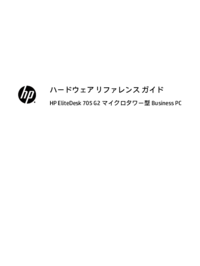





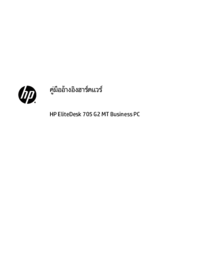

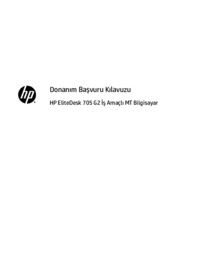

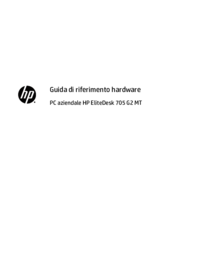















 (1 pages)
(1 pages) (23 pages)
(23 pages) (97 pages)
(97 pages)


 (2 pages)
(2 pages) (20 pages)
(20 pages) (88 pages)
(88 pages) (47 pages)
(47 pages) (87 pages)
(87 pages)
 (42 pages)
(42 pages)







Commentaires sur ces manuels